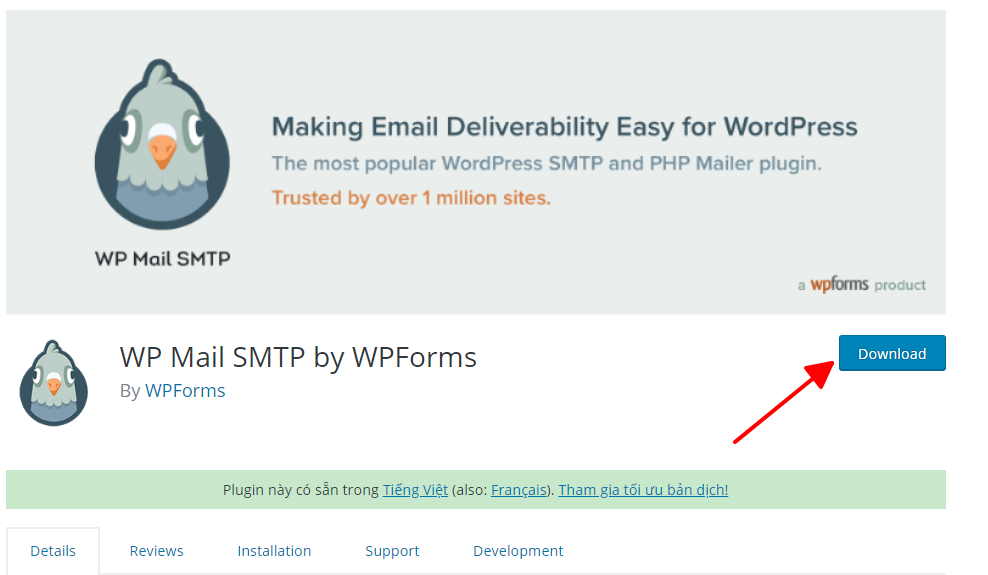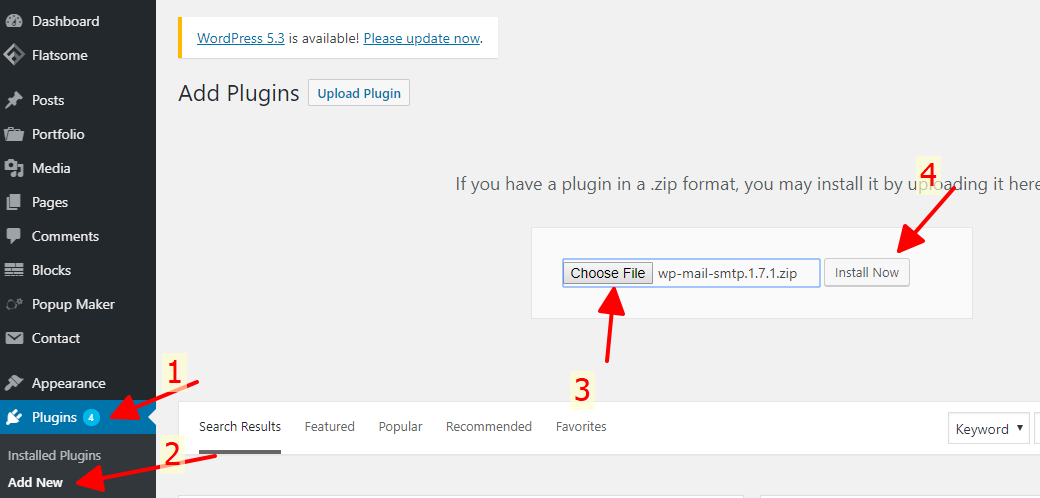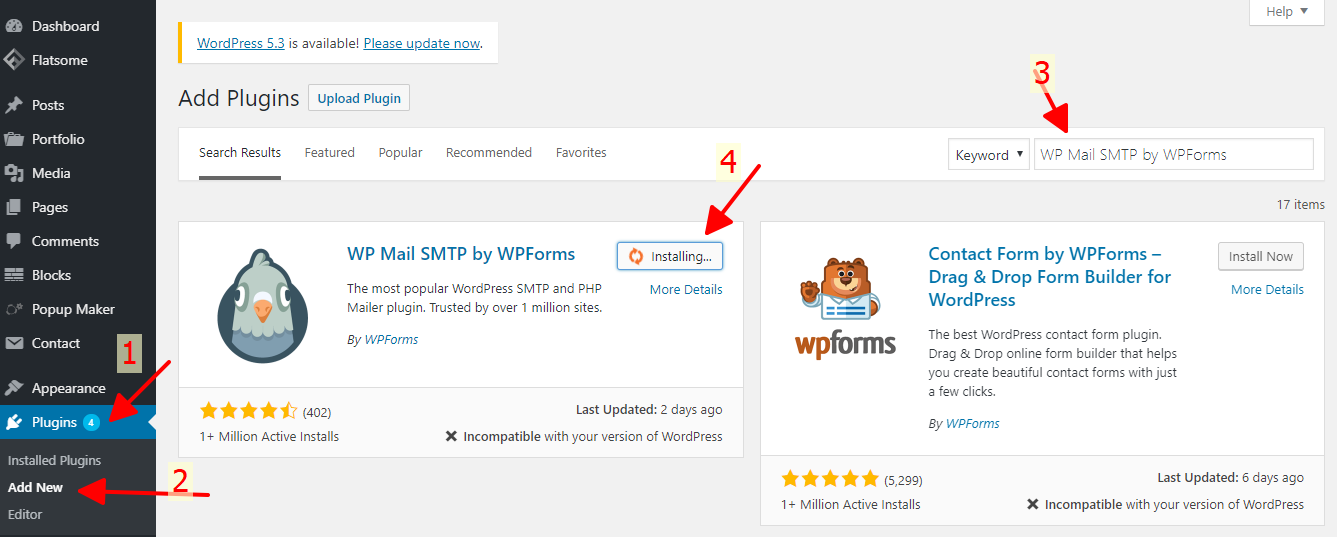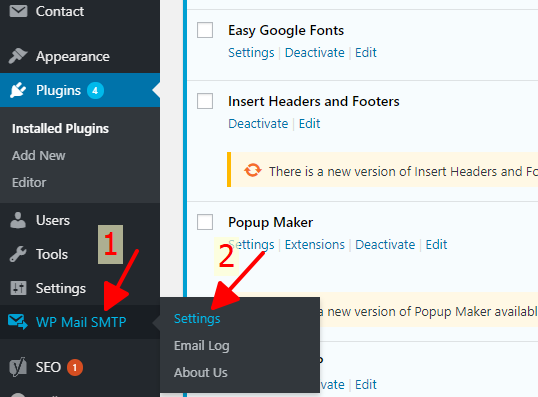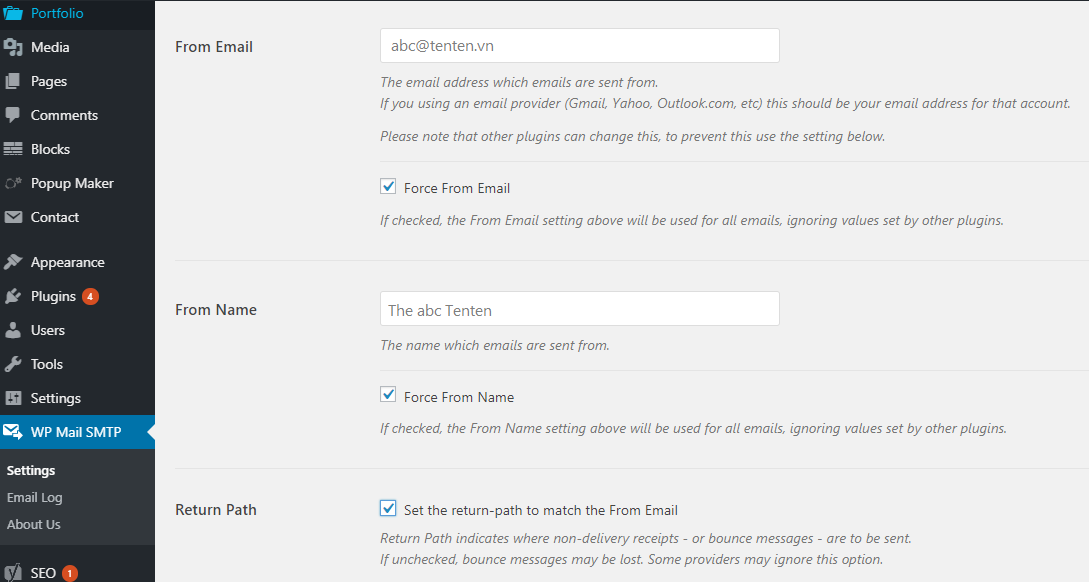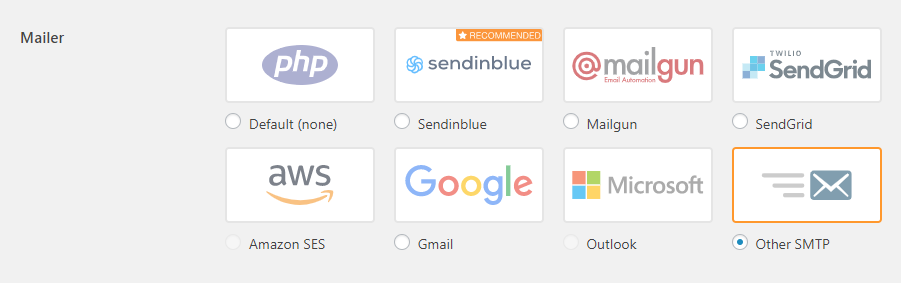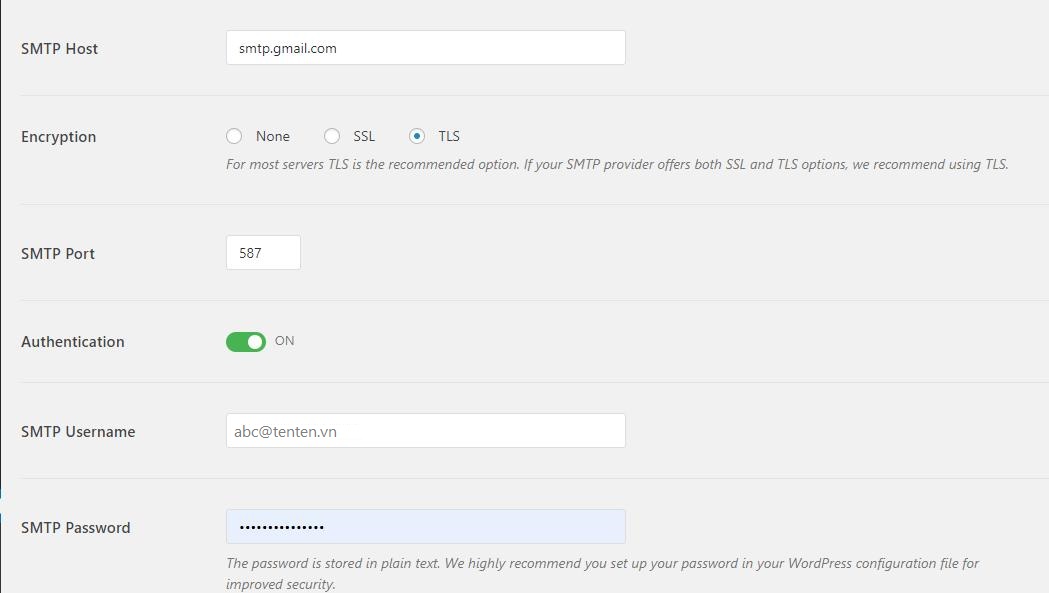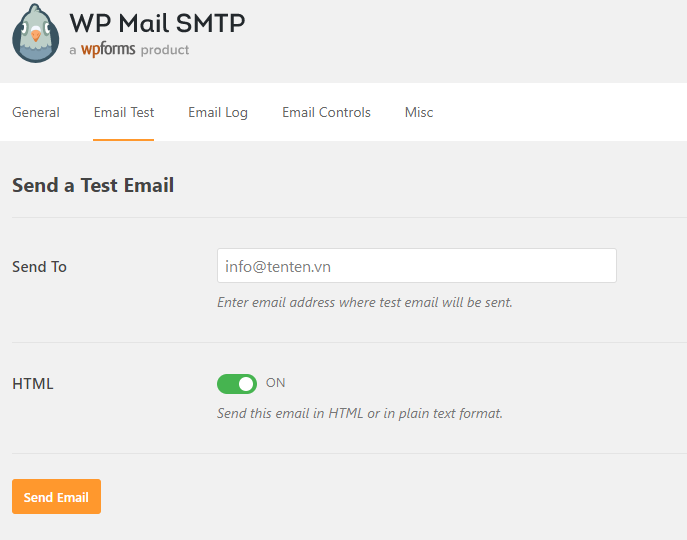WP Mail SMTP là gì? Cài đặt plugin WP Mail SMTP để gửi mail trên WordPress (SMTP Mail WordPress)
20/02/2023 08:51 am | Lượt xem : 7867
WP Mail SMTP là gì? Hướng dẫn cách cài đặt và cấu hình plugin WP Mail SMTP để gửi email có xác thực tránh được lỗi khi gửi đến các dịch vụ như Gmail, Hotmail, v.v. ,….
Một trong những sai lầm phổ biến trong quá trình sử dụng trang web WordPress liên quan đến email là do gửi email không thông suốt nên các plugin như Contact Form 7 sẽ không thể gửi thông tin khi khách hàng điền thông tin vào Form.
Lỗi thường là do email mặc định trên hosting/VPS là email được gửi bằng hàm mail() mặc định của PHP.
– Mail không được gửi đến hộp thư đến của bạn và rất dễ bỏ lỡ email khi chúng rơi vào thư rác.
– Vì các bộ lọc của Gmail, Yahoo hoặc mail server được cấu hình để chặn thư rác, thư bị chặn vì các email được gửi không xác thực.
– Không thể gửi email vì hosting/VPS đang chặn hàm email() của PHP do vấn đề bảo mật spam.
Để đối phó với tình huống này, chúng ta cần thay thế hàm mail() mặc định của PHP để gửi email qua giao thức SMTP để tăng độ tin cậy của các email gửi đi và đảm bảo rằng chúng không dựa vào việc mở hoặc chặn của các hosting/server
Một trong những cách dễ nhất để chuyển đổi thư từ hàm mail() mặc định WordPress sang SMTP là sử dụng plugin để gửi email SMTP, bài viết này sẽ hướng dẫn bạn cài đặt và định cấu hình plugin WP Mail SMTP do WPForms phát triển.
Contents
Hướng dẫn cài đặt plugin WP Mail SMTP
Để cài đặt plugin, chúng ta có 2 cách:
-
Cài đặt nó bằng cách tải về mã nguồn plugin từ trang chủ:
+ Download wp mail smtp nguồn cài đặt tại đây.
+ Truy cập quản trị viên WordPress và tải lên nguồn của plugin đã tải trước đó, sau đó tiến hành cài đặt và hoạt động.
-
Cài đặt trực tiếp trên admin wordpress:
+ Truy cập quản trị viên WordPress của bạn và tìm một plugin có tên “WP Mail SMTP cho WPForms”.
+ Nhấp vào Cài đặt để cài đặt và hoạt động.
Cấu hình
Bắt đầu định cấu hình quyền truy cập và cài đặt cho các plugin mới được cài đặt trong bảng điều khiển bên trái của trang quản trị.
Các giá trị cần lưu ý được đặt trên trang Cài đặt – Chung như sau:
From email: Tốt nhất là điền vào đúng tài khoản email mà bạn sẽ sử dụng để gửi tin nhắn SMTP, đặc biệt là đối với các dịch vụ như Gmail, Yahoo, Hotmail, v.v. ,…. Không nhập địa chỉ email ảo, không thực hoặc không chính xác mà bạn sẽ sử dụng để gửi trong quá trình thiết lập bên dưới.
Force From email: Đánh dấu ở đây để đảm bảo rằng khi gửi email, cấu hình từ email được áp dụng cho tất cả mail từ trang WordPress và sẽ không bị ghi đè bởi bất kỳ plugin nào để tránh các lỗi không cần thiết.
From Name: Tên sẽ được hiển thị khi gửi email.
Force From Name: Đánh dấu ở đây để đảm bảo khi Gửi email, cấu hình tên người gửi sẽ được áp dụng cho tất cả mail từ trang WordPress và sẽ không bị ghi đè bởi các plugin khác.
Returm Path: Mục đích là khi email gửi đi không thành công, email sẽ trả về tài khoản email đã thiết lập trước đó trong “From email“.
Mailer: Chọn một SMTP khác.
SMTP host: Tùy thuộc vào email server và dịch vụ email các bạn sử dụng, nó sẽ khai báo các SMTP host phổ biến khác nhau:
+ Gmail: smtp.gmail.com
+ Yahoo: smtp.mail.yahoo.com
+ Hotmail: smtp.live.com
Nếu bạn đã xây dựng email server của riêng mình hoặc mua dịch vụ email server, bạn có thể yêu cầu IP Mail Server trực tiếp tại đây.
Encryption: Nếu dịch vụ email của bạn hỗ trợ SSL / TLS , bạn nên chọn SSL / TLS. Các dịch vụ Gmail, Hotmail, Yahoo sẽ hỗ trợ đăng ký bắt buộc theo mặc định.
SMTP Port: Mặc định là Tự động điền, NONE – 25, SSL – 465, TLS – 587
Authentication: Buộc lựa chọn mở
SMTP Username: Điền thông tin tài khoản email của bạn tại đây.
SMTP Password: Nhập mật khẩu tài khoản email của bạn tại đây.
Kiểm tra
Sau khi hoàn tất cài đặt, bạn có thể kiểm tra xem email có được gửi qua plugin hay không bằng cách chuyển đến tab Email test.
– Send To: Nhập tài khoản email để nhận email kiểm tra
– Chọn Send Email để kiểm tra.
Chúc các bạn thành công. Nếu có bất kỳ vấn đề hoặc thắc mắc nào, bạn có thể liên hệ với hệ thống hỗ trợ kỹ thuật Tenten Hotline (024) 73 020 555 hoặc kythuat@tenten.vn để được hỗ trợ nhanh nhất.
Dịch vụ Email Server cao cấp tại TENTEN ưu đãi CỰC KHỦNG:
Các tìm kiếm liên quan đến chủ đề “WP Mail SMTP”
| WP Mail SMTP Pro | WP Mail SMTP by WPForms |
| WP Mail SMTP Gmail | Plugin WP Mail SMTP |
| Wp Mail SMTP là gì | Hướng dẫn cài đặt WP Mail SMTP |
| cài đặt và kích hoạt plugin wp mail smtp. | there was a problem while sending the test email. wp mail smtp |
Bài viết liên quan
Email spam là gì? Top 4 cách không bị đánh dấu là Email spam
Mail365 có ưu điểm gì? Cách login Mail365 nhanh chóng, đơn giản
Email công ty là gì? Cách tạo Email công ty đơn giản chỉ mất 5 phút